HEIC'i 4 Kolay Prosedürde JPG'ye Dönüştürün
 Tarafından güncellendi Lisa Ou / 31 Temmuz 2023 16:30
Tarafından güncellendi Lisa Ou / 31 Temmuz 2023 16:30HEIC dosya formatının yüksek kaliteye sahip olduğu bilinmektedir. Bu dosya biçimiyle ilgili başka bir güzel şey daha var. Görüntüleri sıkıştırsanız bile kalitelerini koruyacaklardır. Ancak, bu dosya formatı Apple cihazlarıyla sınırlıdır ve diğerleriyle uyumlu değildir.
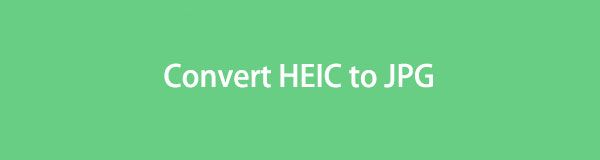
Windows'unuzdaki HEIC resimlerine ve JPG'yi HEIC dosya biçiminden daha fazla destekleyen diğer cihazlara erişmek isterseniz ne olur? Arkanı kolluyoruz! .heic dosyasını .jpg'ye dönüştürmek için kullanabileceğiniz 4 yöntemi listeleyeceğiz. Lütfen aşağıdan devam edin.

Rehber Listesi
Bölüm 1. iPhone Ayarları Uygulaması ile HEIC'i JPG'ye Dönüştürme
iPhone'larda, fotoğraf çektiğinizde JPG dosyası olarak kaydedilecek varsayılan ayarlar bulunur. Neden artık .heic'ten .jpg'ye dönüştürmemek için bu varsayılan ayarı denemiyorsunuz? Lütfen bunun nasıl yapılacağı ile ilgili aşağıdaki adımlara bakın.
Lütfen Okuyun: Halihazırda bir HEIC fotoğrafı çektiyseniz ve onu JPG'ye dönüştürmek istiyorsanız lütfen bu bölümü atlayın.
1. AdımAçın Ayarlar iPhone'unuzun uygulaması. Bundan sonra, lütfen aşağı kaydırın ve bulun Kamera alttaki simge. Daha fazla seçenek görmek için ona dokunun.
2. AdımLütfen seçin Biçimleri ana arayüzün üst kısmındaki düğme. göreceksin Kamera Çekimi bölüm. Lütfen seçin En uyumlu 2 arasında düğme. Bundan sonra, bir resim kaydedilecektir. JPG ne zaman alsanız HEIC yerine formatlayın.
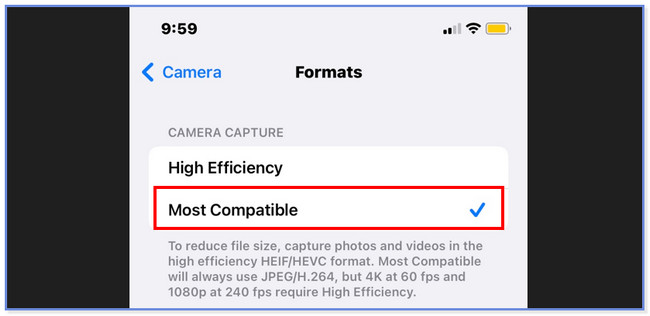
Fotoğrafları zaten çektiyseniz, fotoğrafları iPhone'dan Windows veya Mac'e aktarırken uyumlu biçimleri koruma özelliğini etkinleştirebilirsiniz. Aşağıda ayrıntılı adımlar verilmiştir.
Git Ayarlar uygulama. Bundan sonra aşağı kaydırın ve seçin Fotoğraflar simge. Tekrar aşağı kaydırın ve Otomatik düğme. üzerine yerleştirilir PC veya Mac'e aktarın bölüm. Bundan sonra, iPhone'unuzdan Mac ve Windows'a aktarılan fotoğraflar otomatik olarak uyumlu dosya biçimlerine dönüştürülecektir.
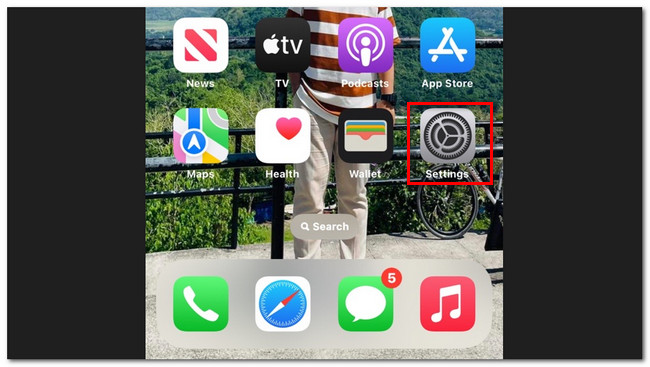
FoneLab HEIC Converter ile HEIC görüntülerini kolayca PNG/JPG/JPEG formatlarına dönüştüreceksiniz.
- HEIC görüntülerini PNG / JPG / JPEG formatlarına dönüştürür.
- HEIC fotoğraflarını aynı anda toplu dönüştürün.
- Görüntü kalitesini ayarlayabilirsiniz.
Bölüm 2. iPhone Dosyaları Uygulaması ile HEIC'i JPG'ye Dönüştürme
iPhone'unuzdaki Dosyalar uygulaması fotoğraflarınızı yönetebilir. Bununla ilgili iyi olan şey, onu .heic dosyalarını .jpg'ye dönüştürmek için kullanabilmenizdir. Acemi iseniz süreci kolay olacaktır. Ancak çok fazla adım olduğu için kafanız karışabilir. Üzülmeyin. Aşağıda size ayrıntılı bir rehber vereceğiz. Lütfen bunlara göre takip edin.
1. AdımAçın Fotoğraflar iPhone'unuzun uygulaması. Bundan sonra, lütfen dönüştürmek istediğiniz fotoğrafı bulun. JPG. Daha sonra, paylaş uygulamanın sol alt köşesindeki simge. Bundan sonra, lütfen kopya düğmesine basın.
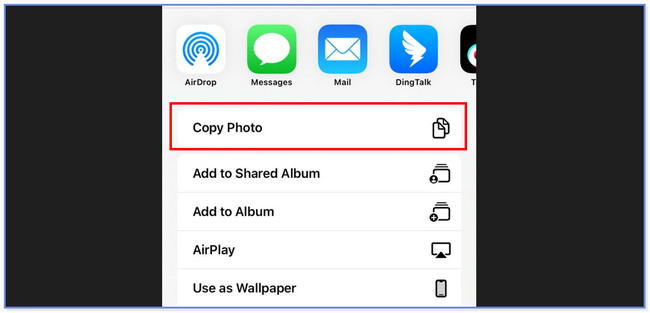
2. AdımLütfen iPhone ana ekranına geri dönün ve dosyalar uygulama. Dosyalarınız için birçok seçenek göreceksiniz. lütfen şuna dokunun: İPhone'umda konum bölümünden düğmesine basın.
3. AdımDaha sonra ekrana uzun basın, yeni bir pencere görünecektir. Lütfen tüm seçenekler arasından Yapıştır düğmesine dokunun. Daha sonra, fotoğrafınız şu biçime dönüştürülecek: JPG sonra dosya.
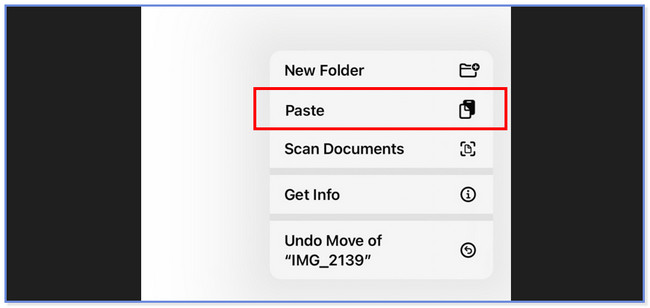
Bölüm 3. FoneLab HEIC Converter ile HEIC'i JPG'ye Dönüştürme
HEIC'i JPG'ye dönüştürme konusunda acemi misiniz? Denemek FoneLab HEIC Dönüştürücü çünkü kullanıcı dostu bir arayüze ve size yardımcı olacak bir sürece sahiptir! Bu üçüncü taraf yazılımı kullanarak HEIC dosyalarını bilgisayarınızdan veya iPhone'unuzdan JPG'ye dönüştürebilirsiniz.
FoneLab HEIC Converter ile HEIC görüntülerini kolayca PNG/JPG/JPEG formatlarına dönüştüreceksiniz.
- HEIC görüntülerini PNG / JPG / JPEG formatlarına dönüştürür.
- HEIC fotoğraflarını aynı anda toplu dönüştürün.
- Görüntü kalitesini ayarlayabilirsiniz.
Ayrıca, bu araç hem Mac hem de Windows'ta kullanılabilir. Ek olarak, bu dönüştürme yazılımı, tercihinize bağlı olarak görüntü dosyanızın kalitesini ayarlamanıza olanak tanır. Her neyse, size bu yazılımın nasıl çalıştığına ve onu nasıl kolayca kullanacağınıza dair ayrıntılı adımları göstereceğiz. Lütfen şu adımlara ilerleyin: Windows'ta HEIC'i JPG'ye dönüştürme.
1. AdımResmi web sayfasının ana arayüzündeki Ücretsiz İndirme simgesine tıklayın. Bundan sonra, lütfen tercihinize göre ayarlayın. Bunu yapmak için ana arayüzün altındaki indirilen dosyaya tıklamanız yeterlidir. Tıkla kurmak düğmesine basın ve bilgisayar yazılımı otomatik olarak başlatacaktır. Kolay ve hızlı bir işlem için lütfen aracın arayüzüne alışın.
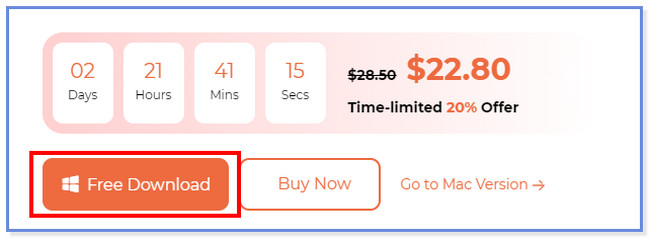
2. AdımHEIC dosyalarını içe aktarmak için lütfen bilgisayarınızdan yazılıma sürükleyin. Ayrıca HEIC ekle Bunu yapmak için ana arayüzün ortasındaki düğme. Daha sonra, aracın sol tarafında listelenen dosyaları göreceksiniz.
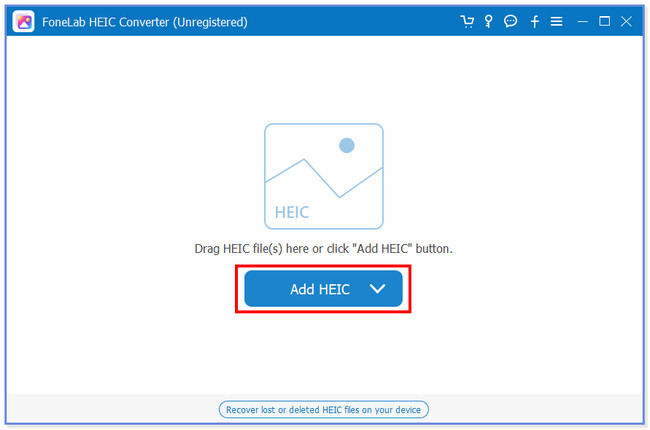
3. AdımSeçin JPG / JPEG içinde oluşturulan aracın bölümü. Videonun kalitesini seçin Kalite bölüm. Üç Nokta simgesine tıklayarak dosyalarınızın hedef yol klasörünü de seçebilirsiniz.
4. Adımİşaretleyin dönüştürmek aracın sağındaki simge. Bundan sonra, dosya otomatik olarak seçilen yol klasörüne kaydedilecektir.
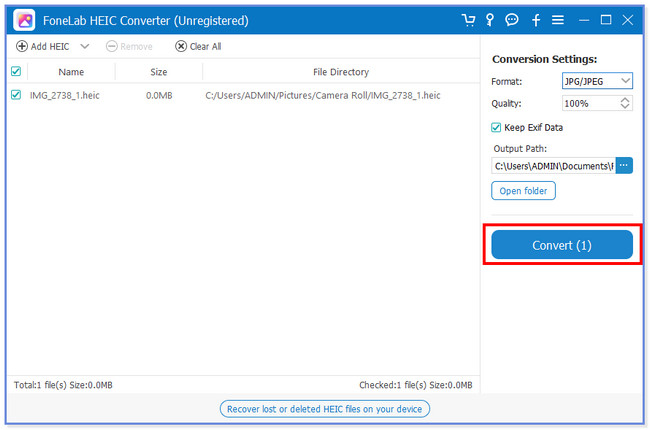
FoneLab HEIC Converter ile HEIC görüntülerini kolayca PNG/JPG/JPEG formatlarına dönüştüreceksiniz.
- HEIC görüntülerini PNG / JPG / JPEG formatlarına dönüştürür.
- HEIC fotoğraflarını aynı anda toplu dönüştürün.
- Görüntü kalitesini ayarlayabilirsiniz.
Bölüm 4. HEIC'i JPG'den JPG Online'a Dönüştürme
Ayrıca .heic'i .jpg'ye ücretsiz olarak dönüştürmenize izin veren çevrimiçi dönüştürücüler de vardır. Hepsi arasından seçim yapmak zor. Neyse ki, bir araçta beklentilerinize ulaşabilecek bir tane bulduk. FreeConvert, size tanıtacağımız önde gelen çevrimiçi araçtır. HEIC dosyalarını tek bir tıklamayla JPG dosyalarına dönüştürebilir. Ancak bu çevrimiçi araç, dönüştürebileceğiniz dosyayı sınırlar. 1GB dosya boyutunu geçmemelidir. Ek olarak, FreeCovert'te sürece müdahale edebilecek çok sayıda reklam vardır. Yanlışlıkla tıklar veya dokunursanız, sizi başka bir ekrana yönlendirecektir.
Her neyse, aşağıda bu çevrimiçi aracın nasıl çalıştığına ilişkin ayrıntılı adımları görebilirsiniz.
1. AdımLütfen bilgisayarınızda veya telefonunuzda freeconvert.com web sitesini arayın. Bundan sonra, çevrimiçi aracın yükleme arayüzünü göreceksiniz. lütfen şuna dokunun: Dosyaları Seçin düğmesine basın ve fotoğraf albümü ekranınızda görünecektir. Dönüştürmek istediğiniz HEIC fotoğraflarını seçin.
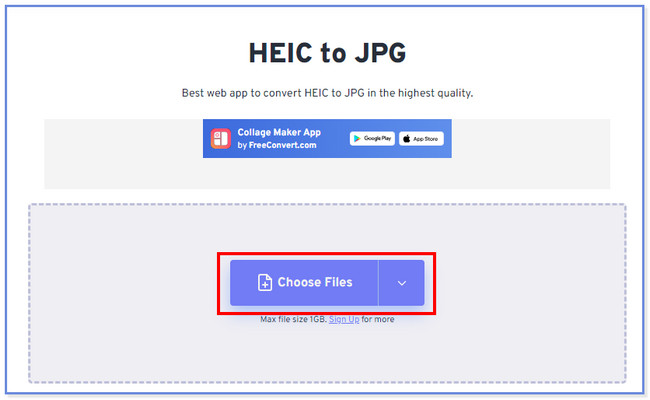
2. AdımYüklenen fotoğrafı çevrimiçi aracın ana arayüzünde göreceksiniz. lütfen şuna dokunun: dönüştürmek sonra düğmesine basın. Platform, HEIC dosya biçimini birkaç dakikalığına JPG'ye işleyecektir.
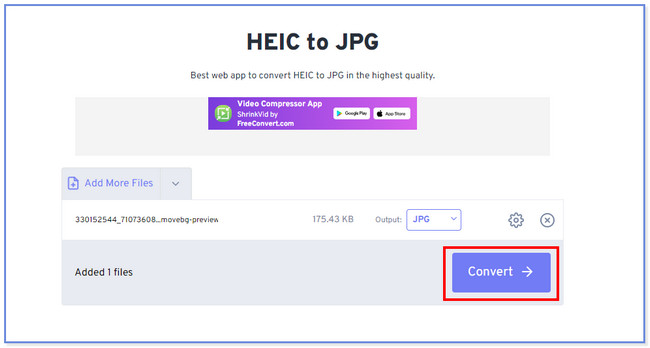
Bölüm 5. HEIC'i JPG'ye Dönüştürme Hakkında SSS
HEIC'i JPG'ye dönüştürürken kaliteyi kaybediyor musunuz?
Evet. HEIC'i JPG'ye dönüştürdüğünüzde, dosyaların kalitesini kaybedersiniz. Bunun nedeni, JPG'nin kayıplı sıkıştırma kullanmasıdır. Bu, dosyanın kalitesini ne kadar yüksek olursa olsun orijinal haliyle koruyamayacağı anlamına gelir.
Android, HEIC dosyalarını kullanabilir mi?
Telefonunuzun Android sürümüne bağlıdır. Android 10 çalıştıran telefonlar kullanıyorsanız HEIC formatlarını açabilirsiniz çünkü bu sürüm dosya formatını destekler. Aslında, Android 10 ve sonraki sürümleri, diğer görüntü dosyası biçimlerine kıyasla HEIC biçimlerini kullanmayı tercih eder. Bunun nedeni, HEIC dosya biçimlerinin yüksek kalite içermesi, ancak çok büyük bir dosya boyutuna sahip olmamasıdır.
HEIC dosyalarını bir JPG dosyasına dönüştürmek kolaydır. Ayrıca süreci hızlandırmak için kullanabileceğiniz 4 yöntem de yayınladık. Umarız bu süreçte herhangi bir aksilik ile karşılaşmamışsınızdır. Dosyalarınızı dönüştürmeyle ilgili başka endişeleriniz varsa, lütfen bize ulaşmaktan çekinmeyin.
FoneLab HEIC Converter ile HEIC görüntülerini kolayca PNG/JPG/JPEG formatlarına dönüştüreceksiniz.
- HEIC görüntülerini PNG / JPG / JPEG formatlarına dönüştürür.
- HEIC fotoğraflarını aynı anda toplu dönüştürün.
- Görüntü kalitesini ayarlayabilirsiniz.
